Используя наши советы, вы не только оптимизируете работу жестких дисков, процессора и видеокарты, но и превращаете материнскую плату в надежное зарядное устройство для iPhone и получаете больше производительности от порта USB 2.0.
Содержание
Три правила для оптимизации вашего жесткого диска. Исследование ваших жестких дисков и поддержание их в хорошем состоянии. Очистка диска приводит к более высокой производительности , но громко — сокращает время доступа. Включение любого процессора с помощью программного обеспечения. Включение видеокарты — всего несколько щелчков мыши. ‘, iPod или iPad через интерфейс USB
Разнообразные веб-сайты кишат приложениями, которые обещают удивительное увеличение производительности компьютера. Тем не менее, чтобы получить максимальную скорость работы или разблокировать ранее недоступные функции, вам необходимо подключиться непосредственно к оборудованию.
В следующем материале мы собрали лучшие советы, которые помогут вам оптимизировать работу отдельных компонентов компьютера. Узнайте, как сократить время доступа к жесткому диску, как профессионально разогнать процессор или видеокарту, а также как заряжать iPhone и другие портативные устройства Apple через порт USB. Кроме того, мы раскрываем способ более быстрого сохранения ваших данных на носителе, подключенном к USB-разъему, а также более эффективного считывания ресурсов, накопленных на этих носителях. Имейте в виду, что представленные советы по разгону компонентов компьютера несут в себе некоторый риск повреждения. Поэтому будьте предельно осторожны. Помните, что вы выполняете все действия на свой страх и риск.
Три правила для оптимизации вашего жесткого диска
Работа жестких дисков может быть оптимизирована тремя способами с помощью программного обеспечения. Прежде всего, позаботьтесь об общем состоянии вашего диска, периодически проверяя его и удаляя любые ошибки. Со временем на диске собирается много мусора в виде ненужных, дублирующихся или поврежденных файлов. Такие ненужные ресурсы, как мяч у ваших ног, замедляют работу диска. Вы можете решить эту проблему с помощью программ очистки дисков. Затем вы можете дополнительно дефрагментировать ранее заказанный диск. Кроме того, многие ферромагнитные модели обеспечивают более быстрый доступ к файлам, когда пользователь изменяет заводские параметры управления акустикой диска по умолчанию в пользу большей производительности.
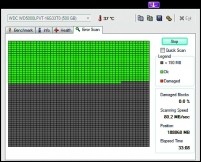
HDTune надежно проверяет жесткие диски на наличие поврежденных секторов.
Проверка жестких дисков и поддержание их в исправном состоянии.
Бесплатная программа HDTune поможет вам контролировать и поддерживать ваш жесткий диск. С помощью этого инструмента вам необходимо регулярно считывать значения внутренней диагностической системы SMART и сканировать диск на наличие поврежденных секторов. После установки и запуска приложения сначала выберите диск, который вы хотите проанализировать. Для этого используется поле со списком в верхнем левом углу окна. Затем перейдите на вкладку « Сканирование ошибок ». Нажав кнопку « Пуск» , вы запустите проверку диска и выполните поиск поврежденных секторов. Если все прямоугольные поля в схеме поверхности графического диска становятся зелеными, нет причин для беспокойства. Красные поля указывают на ошибки диска.
После завершения проверки диска перейдите на вкладку « Здоровье », чтобы просмотреть текущее состояние диска. Если все значения параметров во втором столбце Current равны 100, диск находится в отличном состоянии. Когда значения значительно опускаются ниже уровня 100, в среднесрочной перспективе возникает риск потери данных или даже сбоя всего диска. В этой ситуации рекомендуется через короткие промежутки времени проверять, не падают ли субоптимальные значения еще больше. В случае ухудшения состояния рекомендуется заменить диск на новый, чтобы предотвратить безвозвратную потерю ценных ресурсов.
- 1
- 2
- 3
- 4
- 5
- strona Следующая страница

















![Почти 150 американских компаний получили разрешение торговать с Huawei [обновление]](http://infoweb.org.ua/wp-content/uploads/2020/02/322936_hw_pos_cmyk_vertical_150ppi_png_90_resize_770x1000-324x160.png)











